uefi+gptでwin10をインストール
- (*-*)浩オリジナル
- 2020-01-07 10:05:147118ブラウズ

UEFI GPT を使用して win10 システムをインストールするにはどうすればよいですか?
1。Win10 2を上回るwin10 # uディスク2を再インストールするために必要なUディスクブートディスクを作成します。ワンクリックで USB ブートディスクを作成します。「
3. 作成が完了したら、ダウンロードした win10 イメージ ファイルを USB ブート ディスクの
# にコピーします。 2. マザーボードを設定します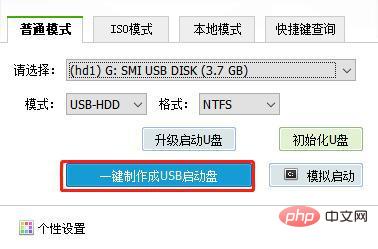
どの BIOS 設定オプションを変更する必要があるかを説明します。ここでは誰もが注意する必要があります。各コンピュータの BIOS インターフェイスは異なる場合がありますが、変更する必要があるオプションは同じです。 1. OS Optimized Defaults システムのデフォルトの最適化設定。一部のコンピューターではバージョンがロックされます。ユーザーが再インストールしたシステムがダウングレードまたはアップグレードされている場合は、BIOS インターフェイスに入り、[EXIT] タブに切り替える必要があります。
2. このオプション設定はレガシー モードで動作するデバイス用であるため、CSM 互換モジュールの設定を CSM 互換モジュールに切り替えて [オフ] を選択します。たとえば、多くの独立したグラフィック カードは GOP BIOS をサポートしていないため、UEFI モードで適切に動作できないため、CSM をオンにする必要があります。
3. ブート モードの起動方法を選択し、[起動] タブに入ります。自動、UEFI のみ、レガシーのみの 3 つのオプションが表示されます。対応する起動モードに切り替えるだけです。
Auto: UEFI モードを優先して、起動デバイス リストの順序で自動的に起動します。UEFI のみ (UEFI のみ): UEFI 起動条件を持つデバイスのみを選択して起動します。レガシーのみ (レガシーのみ): のみ従来の起動条件を満たすデバイスを選択して起動します。
4. セキュア ブート セキュア ブート設定では、セキュア ブート ステータス オプション、つまりセキュア ブートをオフにします。また、CSMとセキュアブートの競合にも注意する必要があるため、通常は「無効」に設定してオフにしておきます。
3. 「pe」と入力してパーティションと 4Kを調整します。1. 再起動後、選択して pe デスクトップに入り、パーティション ツールを開きます 2. パーティションインターフェースに入ります 最後に、「クイックパーティション」をクリックし、ポップアップウィンドウで「GUID」と「このセクタ数の整数倍にパーティションを配置する」をチェックし、最後に「OK」をクリックします
4. インストールを開始します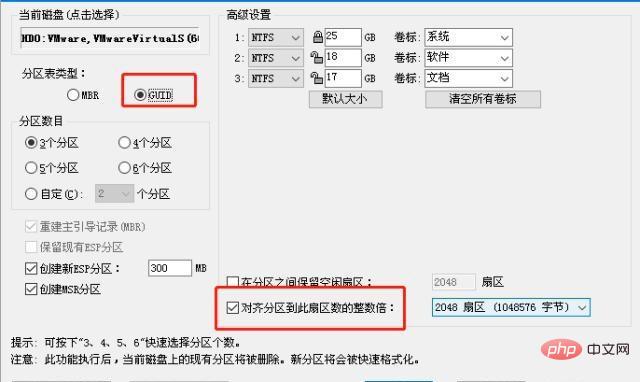
1. PE デスクトップに戻り、インストール ツールを開きます#2. デフォルトではオプションで、U ディスクのブート ディスク内のイメージ ファイルの場所を開きます。「実行」をクリックし、プロンプトに従って段階的に再インストールを完了します。
以上がuefi+gptでwin10をインストールの詳細内容です。詳細については、PHP 中国語 Web サイトの他の関連記事を参照してください。

